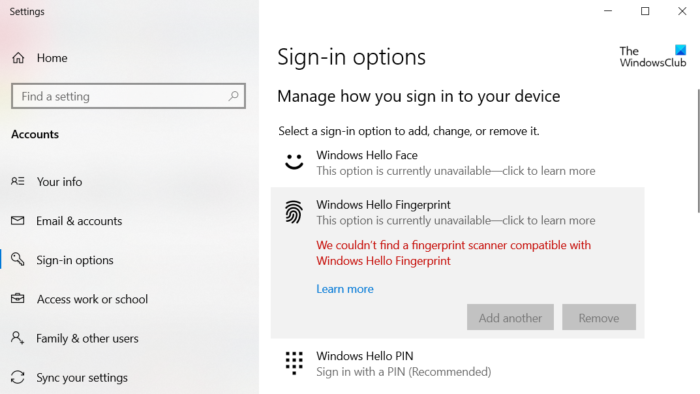Esta publicación presenta diferentes soluciones para probar si ve el mensaje de error No pudimos encontrar un escáner de huellas digitales compatible con Windows Hello Fingerprint. El problema es común entre los usuarios que se han actualizado recientemente a Windows 11. Y lo peor de este error es que también aparece en aquellos sistemas que admiten el reconocimiento de huellas dactilares. El problema también impide que los usuarios modifiquen la configuración de las huellas dactilares. Sin embargo, no hay nada de qué preocuparse si también ve el mismo mensaje de error. Simplemente pruebe las soluciones a continuación para deshacerse del problema.
El último sistema operativo Windows viene con un lector de huellas dactilares. Puede usar esta función para iniciar sesión en su PC con Windows a través de la huella digital. En términos sencillos, la función le permite usar credenciales biométricas para acceder a su PC con Windows. Puede habilitar esta función dirigiéndose a Configuración > Cuenta > Opciones de inicio de sesión > Reconocimiento de huellas dactilares (Windows Hello). Pero al acceder a esta función, se informa que los usuarios reciben el siguiente mensaje.
No pudimos encontrar un escáner de huellas dactilares compatible con Windows Hello Fingerprint
El el problema ocurre principalmente debido a problemas de hardware o controladores de dispositivos dañados.
No pudimos encontrar un escáner de huellas dactilares compatible con Windows Hello Fingerprint
A continuación se muestra una lista de todas las soluciones efectivas para probar Si se enfrenta a No pudimos encontrar un escáner de huellas dactilares compatible con Windows Hello Fingerprint cuando intente configurarlo.
Comprobar los servicios de WindowsRetroceder el controladorActualizar el controladorComprobar si el dispositivo biométrico está habilitado en BIOS
Ahora veamos todo las soluciones en detalle.
1] Consulte los Servicios de Windows
La primera solución que puede intentar en la situación es configurar algunos ajustes en los Servicios de Windows. Estos son los pasos que debe seguir.
Abra el cuadro de diálogo Ejecutar presionando la tecla de método abreviado Windows + R. En el espacio proporcionado, escriba services.msc y presione la tecla Intro. Localice Servicio biométrico de Windows. Haga clic con el botón derecho en Servicio biométrico de Windows y elija Propiedades en el menú contextual. Cambie a la pestaña Iniciar sesión. Seleccione Permitir que el servicio interactúe con escritorio presente en Cuenta del sistema local. Haga clic en Aplicar > Aceptar.
Reinicie el sistema para guardar los cambios.
También debe asegurarse de que Windows El servicio biométrico está funcionando correctamente. Para hacerlo, siga los pasos a continuación.
En la ventana Servicios, haga doble clic en Servicio biométrico de Windows.Cambie elTipo de inicio a Automático.Cambiar Estado del servicio a Inicio. Haga clic en Aplicar > Aceptar.
Compruebe si todavía tiene el problema. Si no, eres bueno para ir. Pero en caso de que el problema continúe, pruebe la siguiente solución de la lista.
Leer: Dispositivo biométrico faltante o desinstalado usando el Administrador de dispositivos
2] Rollo Controlador posterior
Puede existir la posibilidad de que haya algún problema con la actualización del controlador actual. Si este es el caso, deberá revertir el controlador para resolver el problema. A continuación se muestran los pasos para hacerlo.
Presione la tecla Windows + X y elija Administrador de dispositivos en el menú emergente. Haga doble clic en Dispositivos biométricos para expandir la opción. Seleccione Huella digital instalada escáner. Cambie a la pestaña Controlador y seleccione Restaurar controlador. Haga clic en Aceptar.
Compruebe si soluciona el problema. Si no es así, pruebe la siguiente solución de la lista.
3] Actualice el controlador
Lo siguiente que puede intentar en esta situación es descargar la última actualización del controlador. Puede actualizar el controlador siguiendo los pasos a continuación.
Abra el Administrador de dispositivos > Dispositivos biométricos. Busque algún dispositivo oculto para el lector de huellas dactilares. Si lo encuentra, haga clic con el botón derecho en él y elija la opción Actualizar controlador.
Siga las instrucciones en pantalla para descargar la última actualización.
Consulte: El botón Quitar PIN de Windows Hello está atenuado
4] Compruebe si el dispositivo biométrico está habilitado en el BIOS
Windows le permite habilitar o deshabilitar manualmente el dispositivo biométrico en el BIOS. Si la característica está deshabilitada, es más probable que enfrente el problema en la pregunta. Deberá habilitar la opción para solucionar el problema. Así es como se hace.
Presione el botón de encendido para iniciar su sistema. Durante el inicio, presione la tecla F10 para ingresar a la utilidad de configuración del BIOS. Localice la opción Dispositivo biométrico. Se ubicará en Configuración del sistema. Habilitar dispositivo biométrico. Presione la tecla F10 nuevamente para guardar los cambios y reiniciar el sistema.
Lea: Windows Hello no funciona en Windows
¿Cómo soluciono Windows Hello? Esta huella digital no está disponible actualmente?
Una de las mejores maneras de deshacerse de este problema de huella digital no está disponible actualmente es deshabilitar el controlador de huellas digitales. Puede hacerlo siguiendo estos pasos: Abra el Administrador de dispositivos > Dispositivo biométrico > Controlador de huellas dactilares. Cambie a la pestaña Controlador y seleccione Desactivar dispositivo. Espere unos minutos y habilite la función.
¿Qué hacer si el lector de huellas dactilares no funciona en Windows 11/10?
No hay nada de qué preocuparse si el lector de huellas dactilares no funciona en Windows 11/10. Puede probar estas soluciones para resolver el problema.
Limpie el sensor del lector de huellas digitalesCompruebe si el lector de huellas digitales está registrado correctamente.Descargue la última actualización del controladorCompruebe si el dispositivo biométrico está habilitado en BIOS.
Lea: El servicio biométrico de Windows dejó de funcionar.